cf file watcher解决方法一:清空hosts文件
hosts 文件在C:\WINDOWS\system32\drivers\etc下,用记事本打开编辑,删除全部内容,然后保存即可。
cf file watcher解决方法二:修复游戏环境
1、点击“电脑救援”;
2、点击“游戏环境”;
3、找到“穿越火线运行时报错”,再点击下面的“立即修复”即可解决问题。
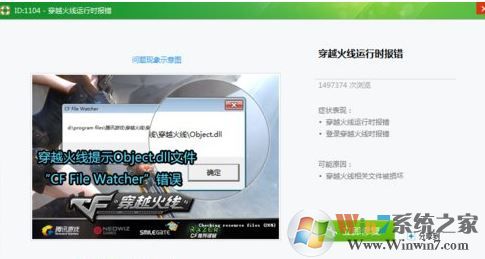
cf file watcher解决方法三:修复DNS
1、单击电脑右下角网络图标,选择“打开网络和共享中心”;
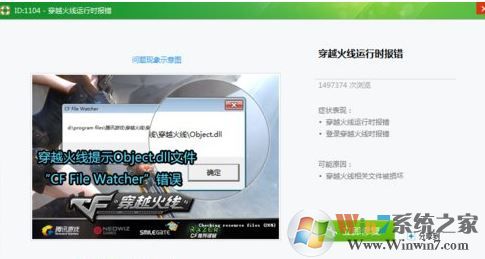
cf file watcher解决方法三:修复DNS
1、单击电脑右下角网络图标,选择“打开网络和共享中心”;
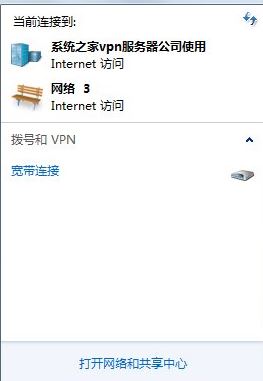
2、选择“更改适配器设置”,右键,选择“属性”;
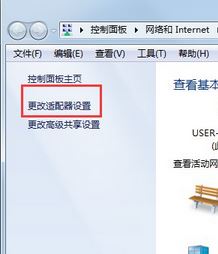
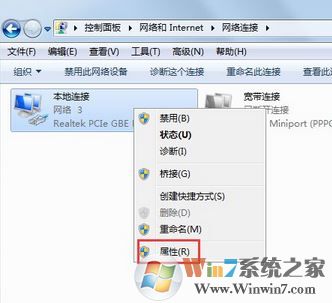
3、双击Internet 协议(Tcp/Ip),把“自动获得DNS服务器地址”前面勾选换成“使用下面的DNS服务器地址”,把DNS填上就可以了。
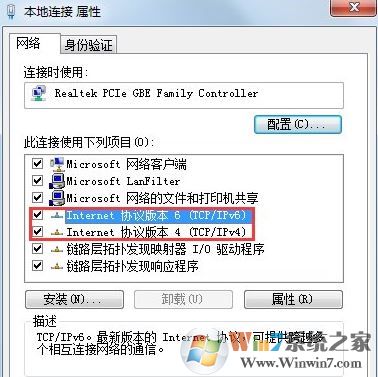
cf file watcher解决方法四:清理ie缓存
1、在IE中选择工具——Internet选项——“常规”选项卡。在Internet临时文件中,点击“删除文件”可以清楚所有IE临时文件。
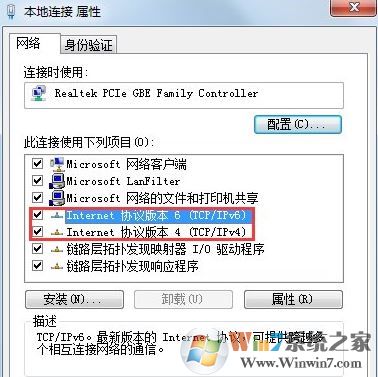
cf file watcher解决方法四:清理ie缓存
1、在IE中选择工具——Internet选项——“常规”选项卡。在Internet临时文件中,点击“删除文件”可以清楚所有IE临时文件。
2、也可以在系统分区中右击,选择属性——点击磁盘清理按钮,系统会自动扫猫系统中的无用文件,其中就包括“IE临时文件”和其他一些东西(如回收站、压缩旧文件、office安装文件、图标缓存等)。
3、IE临时文件默认的存放位置是:系统分区\Documents and Settings\你登录的用户名\Local Settings\Temporary Internet Files,把这个文件夹里的东西全选然后彻底删掉,也可以清理掉所有IE缓存。
以上便是winwin7小编给大家分享的关于cf file watcher错误的几个有效的解决方法,如果你也遇到这样的问题可按上述方法进行修复!
以上便是winwin7小编给大家分享的关于cf file watcher错误的几个有效的解决方法,如果你也遇到这样的问题可按上述方法进行修复!